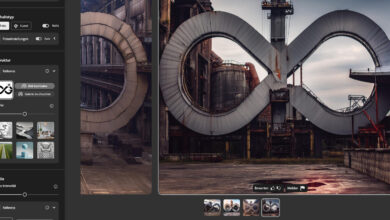Freistellen mithilfe von Ebenenmodi
Nicht nur Werkzeuge wie Werkzeuge wie das Lasso, Zeichenstift und Zauberstab oder der Befehl „Farbbereich auswählen“ eignen sich zum Freistellen.
Beim Thema Freistellen denkt fast jeder an Werkzeuge wie das Lasso oder den Zeichenstift, und natürlich auch an den Zauberstab oder die Möglichkeiten, die „Farbbereich auswählen“ zu bieten hat.
Selbstverständlich spielen die immer wieder eine wichtige Rolle. Aber ich möchte Ihnen die Vorgehensweisen, die ich in diesem Abschnitt vorstellen werde, absichtlich nicht irgendwo im letzten Teil angehängt demonstrieren, sondern weit vorn. Denn beim Freistellen geht es nicht darum, vertraute Werkzeuge für Auswahlen anzuwenden und saubere Konturen auszuschneiden, sondern um ein möglichst perfektes Ergebnis. Außer den Profikollegen, die wissen wollen, wie Sie das gemacht haben, wird sich später niemand dafür interessieren, welche Technik Sie angewandt haben – es geht allein um das visuell überzeugende Endprodukt.
Nun gut, um genau zu sein, geht es nicht allein darum. Eine ebenso wichtige Rolle spielt der Zeitaufwand. Wenn Sie das Rentenalter erreicht haben und Ihre Tage endlich Ihrem Hobby widmen können (nun nicht mehr in der Dunkelkammer, sondern vor dem Monitor), ist es Ihnen vielleicht egal, ob Sie für sauberes Freistellen fünf Minuten benötigen oder fünf Stunden. Aber wenn Sie mit digitaler Bildbearbeitung Ihren Lebensunterhalt verdienen, wird dieser Unterschied sehr wichtig.
Scheuen Sie also auch nicht vor „dirty tricks“ zurück, wenn sie der guten Sache dienen und das Ergebnis stimmt.
Ein solches Foto mit kahlen Bäumen bereitet beim Freistellen der Äste nicht weniger Probleme als eine Porträtaufnahme mit einer Frisur, bei der viele einzelne Haare zu berücksichtigen sind. Wir brauchen den Bereich unter der Lupe gar nicht weiter zu vergrößeren, um zu wissen, dass wir es hier mit denselben Randproblemen zu tun haben wie zuvor. Kehren wir kurz noch einmal zu der Begriffsbestimmung von „Freistellen“ zurück. Eine wichtige Entscheidung dabei ist, was Sie mit dem freigestellten Bereich anschließend machen wollen. Soll er zum Beispiel umgefärbt werden, so setzen Sie vielleicht andere Werkzeuge ein, als wenn er in einer Montage Bestandteil einer neuen Szene werden soll. Zum Umfärben reicht vielleicht schon das Einstellungsfeld „Selektive Farbkorrektur“ – und für die Montage eine schlichte Modusänderung einer Ebene.
 Ebenenaufbau für Montage
Ebenenaufbau für Montage
Die Silhouette der Bäume soll in einer Montage mit einem Sonnenuntergang zusammengebracht werden. Ein solcher Austausch des Himmels ist bei Composings ein recht häufiger Eingriff, aber nicht immer geht das so einfach wie in diesem Fall. Lösen Sie sich zunächst von der vertrauten Einstellung, die Bäume ließen sich nur dann sauber vor den Himmel setzen, nachdem Sie sie zuvor pixelgenau ausgewählt haben. Denken Sie eher an das angestrebte Ergebnis. Was wollen Sie erreichen? Im Vordergrund sollen die dunklen Bäume stehen, dahinter liegt der Himmel mit den von der untergehenden Sonne geröteten Wolken. Die Bäume sind nahezu schwarz, der Himmel hinter ihnen ist relativ hell, und im Bild mit dem Sonnenuntergang sind alle Pixel (außer denen ganz unten) heller als die der Bäume.
 Modus „Multiplizieren“
Modus „Multiplizieren“
Die Montage ist mit einem einzigen Klick erledigt: Alles, was Sie tun müssen, ist, den Modus der oberen Baum-Ebene von „Normal“ auf „Multiplizieren“ zu setzen. Da die Bäume ohnehin sehr dunkel sind, ändert sich durch diesen Eingriff an ihrer Erscheinungsweise nichts. Wie die Vergrößerung unter der Lupe zeigt, werden auf diese Weise selbst die feinsten Zweige übertragen, die einer normalen Farbauswahl mit hoher Wahrscheinlichkeit zum Opfer fallen würden. Sie müssen sich auch nicht mit der Frage auseinandersetzen, was mit den schwierigen Randpixeln wird, welche davon zur Auswahl gehören und welche nicht. Wie bereits erwähnt, es ist nicht immer so einfach, aber manchmal kann man zumindest Teilbereiche eines Objekts auf diese Weise mit einem neuen Hintergrundbild kombinieren.
 Einstellungsebene „Tonwertkorrektur“
Einstellungsebene „Tonwertkorrektur“
Beim Vergleich des montierten Himmels mit dem Sonnenuntergang auf Seite 30 ist Ihnen wahrscheinlich aufgefallen, dass er in der Montage etwas dunkler ist als im Original. Wenn man das Ausgangsfoto nicht kennt, wird das nicht stören und könnte so beibehalten werden. Aber gehen wir exakter vor und bemühen wir uns, die Helligkeit des Himmels zu bewahren. Da die obere Ebene mit den Bäumen im Bereich ihres Himmels zwar hell, aber nicht weiß ist, werden diese Helligkeitswerte mit denen der Sonnenuntergang-Ebene multipliziert und folglich ein wenig abgedunkelt. Erzeugen Sie für die Bäume-Ebene eine Einstellungsebene vom Typ „Tonwertkorrektur“ oder „Gradationskurven“, verbinden Sie sie mit dem Bild darunter als Schnittmaske (so dass nur diese Ebene aufgehellt wird) und heben Sie den Weißpunkt an.
 Unterschiedliche Helligkeit
Unterschiedliche Helligkeit
Der Himmel hat nun seine ursprüngliche Helligkeit, allerdings haben sich durch diesen Eingriff auch die Äste verändert. Es sind jetzt weniger von ihnen zu sehen, die ganz du?nnen – also wegen der Kanteninterpolation helleren – sind nahezu verschwunden. Der Streifen ganz rechts zeigt die Bäume-Ebene nach dem Aufhellen per Einstellungsebene, die links daneben den Originalzustand. Sie mu?ssen sich also entscheiden: Möchten Sie lieber einen dunkleren Himmel und möglichst viele Äste bewahren, oder ist Ihnen die urspru?ngliche Helligkeit des Himmels wichtiger, auch wenn dabei die feinsten Elemente wegbrechen?
 Modusvariationen
Modusvariationen
Je nach Bildvorgaben müssen Sie bei diesem Verfahren die Wahl treffen, welcher Verrechnungsmodus der oberen Ebene für die Montage das optimale Ergebnis bewirkt. Da in diesem Fall helle Bereiche der oberen Ebene ausgeschlossen werden müssen, kommen nur Verrechnungsmodi in Frage, die die dunklen Pixel bewahren und die hellen ausschließen. Sie sehen hier nebeneinander vier Varianten: „Multiplizieren“, „Abdunkeln“ (was bei hellerem Himmel deutlich weniger Äste bewahrt), „Farbig nachbelichten“ (führt, ebenso wie „Linear nachbelichten“ , in diesem Fall zu einem viel zu dunklen Resultat, überträgt aber die meisten Äste) und „Hartes Licht“ (was vor allem bei den sehr dünnen, also helleren Ästen zu einer Mischfarbe mit dem Rot des Sonnenuntergangs führt). Das Absenken der Deckkraft der Ebene hilft selten weiter.
 Umgekehrte Ebenenreihenfolge
Umgekehrte Ebenenreihenfolge
In der Regel macht es einen erheblichen Unterschied, wenn Sie die Reihenfolge zweier Ebenen auswechseln. In diesem Fall funktioniert aber auch das: Hier liegt die Bäume-Ebene im Hintergrund und der Sonnenuntergang darüber. Der Himmel der Bäume ist per Einstellungsebene links stark und rechts schwächer aufgehellt. Da dieser Eingriff aber natürlich wieder die dünnen Äste betrifft, bleiben in der linken Bildhälfte bei dieser Ebenenfolge ebenfalls weniger Äste übrig als in der rechten, die dafür auch in dieser Version einen zu dunklen Himmel aufweist.
 Künstlicher Regen
Künstlicher Regen
Nehmen wir ein anderes Beispiel, bei dem diesmal ein abdunkelnder Modus der überlagernden Ebene zu keinem brauchbaren Ergebnis führen würde. Das große Foto zeigt eine Dämmerungsszene aus Venedig, die kleine eingeblendete Fläche ku?nstlich erzeugten Regen in verschiedenen Schichtungen, also letztlich unterschiedlich helle, diagonal verlaufende kurze Striche auf schwarzem Untergrund. Hier ist einer der aufhellenden Modi für die Ebene erforderlich, dabei kommen vor allem in Frage „Aufhellen“, „Umgekehrt (früher: Negativ) multiplizieren“, „Farbig abwedeln“ sowie „Linear abwedeln“.
Tipp: Der Regen entstand aus einer weißen Ebene im Modus „Sprenkeln“ mit 2 Prozent Deckkraft u?ber einer schwarzen. Beide wurden vereinigt, die Ebene auf „Umgekehrt multiplizieren“ gesetzt und mit „Bewegungsunschärfe“ gefiltert.
 Modus „Umgekehrt multiplizieren“
Modus „Umgekehrt multiplizieren“
Hier sehen Sie das Ergebnis der Zusammenführung; die drei oberen Regen-Ebenen, alle im Modus „Umgekehrt multiplizieren“, wurden separat beibehalten, um ihre Deckkraft und Verwischungslänge genauer steuern zu können. Versuchen Sie sich vorzustellen, welchen Arbeitsaufwand es mit sich gebracht hätte, hier die hellen Striche des künstlichen Regens mit herkömmlichen Mitteln freizustellen! Durch Wahl eines geeigneten Ebenenmodus dagegen ist die Montage in Sekunden erledigt.
Tipp: Wenn Sie die beiden Bilder vergleichen, werden Ihnen noch andere Unterschiede auffallen. So wurde die Venedig-Szene mit einer Tonwertkorrektur-Einstellungsebene überlagert, um ihren Kontrast ein wenig herabzusetzen. Außerdem habe ich die Szene für einen nun „nassen“ Boden perspektivisch gespiegelt, mit Filtern verzerrt und bei reduzierter Deckkraft ebenfalls auf „Umgekehrt multiplizieren“ gesetzt.
 Blonde Haare
Blonde Haare
Diese blonden Haare auf herkömmliche Weise freistellen zu müssen, möchte man seinem ungeliebtesten Konkurrenten nicht wünschen. Ich werde später noch auf dieses Beispiel zurückkommen und exaktere Lösungen vorstellen. Sehen Sie das Bild an dieser Stelle bitte nur als Anregung, bei solchen Projekten immer wieder darüber nachzudenken, ob Auswahlverfahren wirklich den effektivsten Lösungsweg darstellen. Auf der Hintergrundebene liegt das Ihnen bereits vertraute Foto mit dem Sonnenuntergang, darüber das der blonden Frau. Diese Ebene erhielt den Modus „Umgekehrt multiplizieren“, der Studiohintergrund wurde grob per Ebenenmaske ausgeblendet. Das Ebenenduplikat daru?ber steht auf „Normal“, hier wurden auch die Haarspitzen ausgeblendet; sichtbar sind dort nur die aus der aufhellenden Ebene.
 Vogelschwarm einmontieren
Vogelschwarm einmontieren
Hier sehen Sie ein letztes Beispiel dafür, wie Sie sich die Arbeit durch die Wahl geeigneter Ebenenmodi erleichtern können. Diesmal geht es um ein Foto vom Markusplatz in Venedig, der ja bekanntlich von Tausenden Tauben bevölkert ist. Manchmal fliegen sie erschreckt auf, allerdings selten in so großen Schwärmen. Um das wiederzugeben, habe ich ein anderes Foto aus meinem Archiv verwendet – zugegebenermaßen keine Tauben, sondern Stare – und es als neue Ebene über den Hintergrund gelegt. Auch hier ist der Modus wieder „Multiplizieren“. Da der blaue Himmel das Venedig-Foto zu stark abdunkeln würde, gibt es für die Vogel-Ebene eine Einstellungsebene vom Typ „Tonwertkorrektur“; dort wurde der Weißpunkt weit nach rechts, der Schwarzpunkt ein wenig nach links verlagert.
 Dieser Tipp stammt aus der 22-bändigen Photoshop-Enzyklopädie, die Sie in unserem Webshop als e-Book kaufen können.
Dieser Tipp stammt aus der 22-bändigen Photoshop-Enzyklopädie, die Sie in unserem Webshop als e-Book kaufen können.